系统:PC
日期:2023-08-08
类别:图形图像
版本:v24.0.0.301
CorelDrawx8免费版是一款制图行业专业级别的矢量图形设计软件,该软件具有简单的界面和强大的绘图工具,包括形状绘制、渐变填充、文本处理、颜色管理等,同时软件还支持各种格式的导入,如AI、EPS、PDF等,与其他设计软件的互操作性强,兼容性良好,易于使用。
CorelDrawx8有着非常简单的制作流程,无论是专业设计师还是刚开始学习设计的初学者,软件都能够帮助用户实现自己的创意想法,创作出高质量的作品。
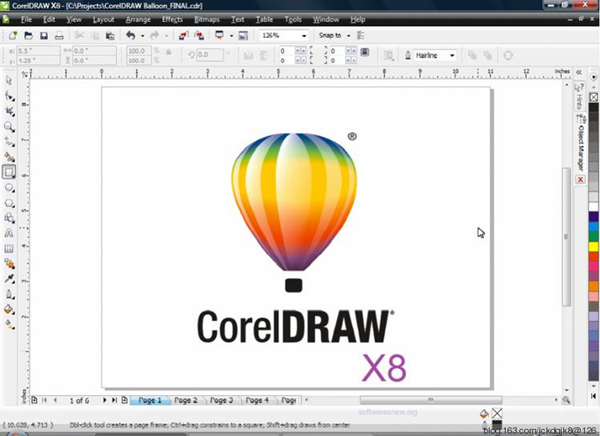
1、体验
无论您是初始用户还是经验丰富的设计师,开始使用十分简便。了解基本功能、通过启动概览查看新增内容,或通过仅为 Adobe 用户设计的特殊概览转移到套件。使用匹配工作流需求的工作区可立即提高效率,并从高质内容和通用产品内学习中获益。
2、工艺
通过这款图形设计软件高水准的直观功能,充分展现您的设计技巧。通过字体搜索和筛选功能,为任何项目快速查找字体。通过全新的 LiveSketch 工具节省宝贵的设计时间;而在创意迸发时,允许您在启用画笔的设备上捕获所有原始创意。借助全新的节点编辑功能加快工作速度,并使用 Corel PHOTO-PAINT 2017 中的“修复复制”工具精修照片。
3、个性化
请在主页了解所有收藏工具!可根据需求调整设计空间并自定义图标大小、桌面和窗口边框颜色。借助受欢迎的 Corel Font Manager 2017,为您的项目探索并管理字体。通过下载免费和高级应用程序、插件、扩展、字体包等,直接在应用程序中扩展创意工具和内容集合。
4、愉悦
交付专业质量输出,将在任何介质上使人过目不忘:从与众不同的徽标和标志到引人注目的营销材料、Web 和社交媒体图形,应有尽有!凭借行业领先的文件格式兼容性和高级颜色管理工具,可提供所有项目类型所需的灵活性和颜色精确度。了解充满活力和灵感的用户社区,以对您的创意之旅产生积极影响。
一、对 UltraHD 4K 显示屏的支持
更新的界面以及对 4K 显示器的支持意味着您可以轻松查看coreldraw x8 和 Corel PHOTO-PAINT,甚至在 UltraHD(超高清)等大多数高清显示器上也是如此。这使您可以编辑原生分辨率的照片,并且查看图像中的细节。通过增加可处理的像素,您可以并排打开多个窗口以提高工作流程的效率。

二、高级多显示器支持
为了帮助图形专家很大程度利用设计空间,coreldraw x8和 Corel PHOTO-PAINT 已经过优化,在 DPI 不同的多个显示器以及所有受支持操作系统上都可正常工作。这可确保 UI 元素正确缩放,并且清晰地显示在任何分辨率的屏幕上。例如,您可以将文档拖动到应用程序窗口之外,并将其放置在第二个屏幕中,使一个显示器专用于绘图或图像,将另一个显示器用于频繁使用的泊坞窗和工具栏。

三、对 Windows 10 的支持
凭借我们对高品质用户体验的不懈追求,coreldraw x8与 Windows 10 完全兼容,而且已获得其相关认证。Corel 提供用户在全球流行的的操作系统上工作时所需的可靠性和性能。

四、改进的"提示"泊坞窗
"提示"泊坞窗是包含宝贵学习资源的中心,旨在帮助减少新用户的学习周期。它可以动态显示有关当前选择的工具的上下文相关信息,并且提供指向相关信息的链接。coreldraw x8中的"提示"泊坞窗已增强,现在使您可以快速访问其他资源,例如视频提示、更长的视频以及书面教程,以便您不必进行搜索即可更详细地了解某个工具或功能。

五、拆分对象
通过增强的"刻刀"工具,您可以沿直线、手绘线或贝塞尔线拆分矢量对象、文本和位图。您可以在拆分对象之间创建间隙,或使它们重叠。您也可以选择是将轮廓转换为可处理的曲线对象,还是将它们保留为轮廓。如果您不确定,CorelDRAW 通过自动选择可以很好保留轮廓外观的选项,从而消除任何不确定性。

六、选择相邻节点
coreldraw x8提供增强的节点选择功能,简化了对复杂形状的处理。现在,您可以在按住 Shift 的同时使用形状工具,来选择曲线上的相邻节点。您还可以更改选择节点的方向。
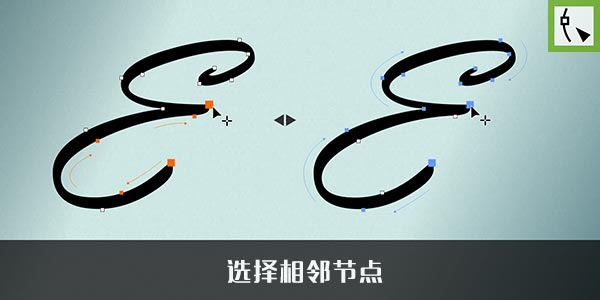
七、更正透视变形
使用coreldraw x8和 Corel PHOTO-PAINT 中增强的"矫正图像"对话框,您可以更正包含直线和平面的照片中的透视变形。现在只需单击几下,即可轻松修复以错误透视或以某个角度而不是正面显示的建筑物、地标或对象的照片。

八 、完全可自定义的 UI
coreldraw x8提供比以往更多的 UI 自定义选项,使您可以定制设计空间来创建独特的工作环境。全新重新设计的图标允许放大 250%,并且您可以通过选择主题来变亮或变暗应用程序背景。
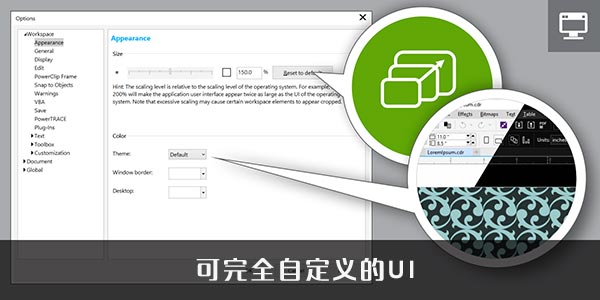
九、自定义桌面颜色
coreldraw x8提供灵活的桌面颜色方案选项。您可以在 CorelDRAW 中更改绘图页面周围区域的颜色,或在 Corel PHOTO-PAINT 中更改图像以设置每个项目的很好环境,降低总体工作区对比度,或者提高设计元素的清晰度。
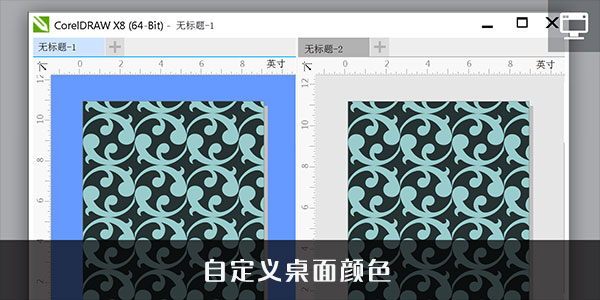
第一步:打开coreldraw x8,点击“新建文档”。
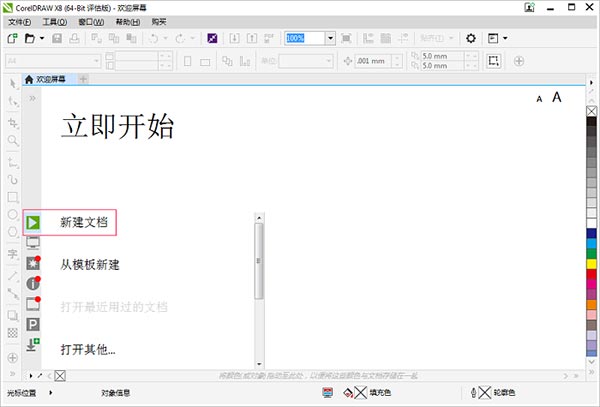
第二步:点击菜单栏的“对象”选项,在下拉列表里选中第一项“插入条码”。
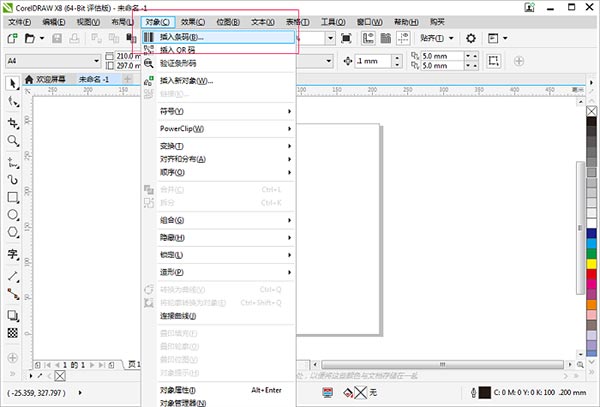
第三步:在“从下列行业标准格式中选择一个:”找到并选中“EAN-13”选项。
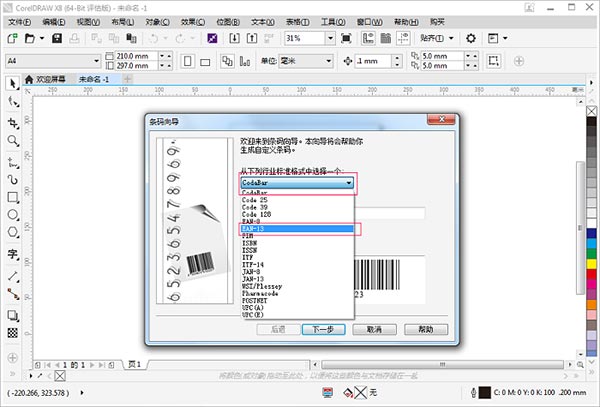
第四步:输入我们的条形码数字(如12345678901212345),点击“下一步”。
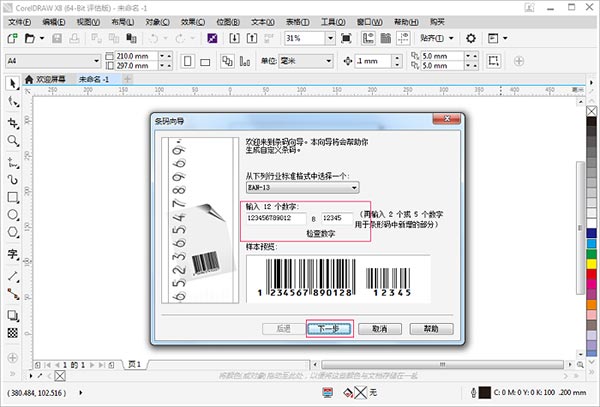
第五步:条形码打印设置,直接点击“下一步”。(默认选项即可无需改动)
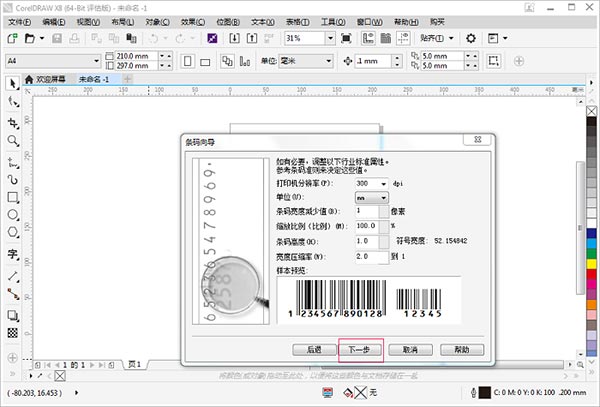
第六步:条形码版面设置,点击“完成”。(默认选项即可无需改动)
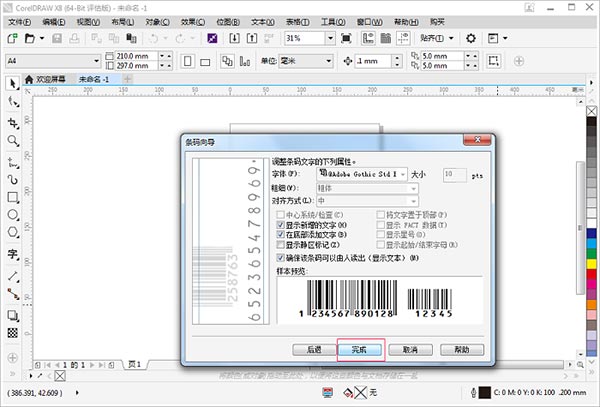
这样我们就制作完成了我们的条形码。
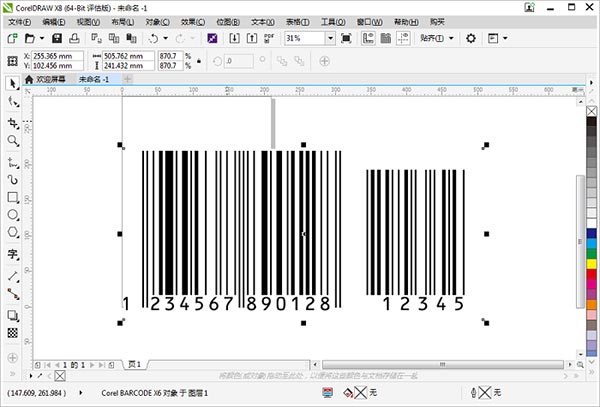
常见问题1:停止工作
CorelDRAW已停止工作分两种情况,一是安装之后不能运行,二是CorelDRAW运行时出现停止工作,前者一般是安装时没有更新IE浏览器到最新,后者是电脑配置达不到。CorelDRAW X8要求Microsoft Internet Explorer 11或更高版本;CorelDRAW X7要求Microsoft Internet Explorer 8或更高版本。
常见问题2:缺少VGCore.dll无法启动
出现此故障多是因为电脑系统使用的是XP系统,或者安装了ghost系统,与CorelDRAW X7软件没有直接关系,只需成功安装VGCore.dll这个组件就可以了。
常见问题3:安装.NET
CorelDRAW X7、X8版安装包自带.NET组件,CorelDRAW X7需要.NET Framework 4.5组件支持,CorelDRAW X8需要.NET Framework 4.6组件支持,如果电脑里没有.NET Framework 4.6组件,软件会提示安装。CorelDRAW X8出现此窗口是因为电脑系统没有这个组件或原有组件版本达不到此程序安装要求,只需成功安装Microsoft .NET Framework 4.6这个组件就可以了。
常见问题4:提示错误38
出现38错误是因为CorelDRAW携带安装的防拷贝版权保护软件相关服务进程PsiService_2.exe没有启动,可能是因为您通过金山卫士或 360安全卫士或者其他系统优化软件优化禁用了Portexis公司的防拷贝版权保护软件监视服务 ProtexisLicensing V2引起的故障现象。
常见问题5:停止工作
解决办法:控制面板>程序>程序和功能>打开或关闭Windows功能,把Microsoft.net farmework 3.5.1里的两项都勾上,然后在运行CorelDRA即可。
Windows 11 或 Windows 10(21H2 或更高版本),64 位,带有最新更新
Intel Core i3/5/7/9 或 AMD Ryzen 3/5/7/9/Threadripper, EPYC
支持 OpenCL 1.2 的显卡加 3+ GB VRAM
8 GB RAM
5.5 GB 硬盘空间(用于应用程序和安装文件)
鼠标、手写板或多点触摸屏
1280 x 720 屏幕分辨率,比例为 100% (96 dpi)
DVD 驱动器可选(用于盒式安装);
从 DVD 安装需要下载高达 900 MB
需要连接至 Internet 才能安装和认证 CorelDRAW Graphics Suite 以及访问其中包含的某些软件组件,在线功能和内容。
评分及评论
应该不错吧,无哟000000000000000000000000000
点击星星用来评分